Å tilpasse kommandoer i Streamlabs OBS kan utgjøre forskjellen mellom en engasjerende strøm og en gjennomsnittlig strøm. Hvis du ønsker å involvere seerne dine og bruke interaktive elementer i direktesendingene dine, er kommandoer uunnværlige. I denne veiledningen viser jeg deg trinn for trinn hvordan du kan sette opp kommandoene dine i Streamlabs OBS på riktig måte, slik at strømmene dine blir mer dynamiske og underholdende.
Viktigste innsikter
- Kommandoer gir interaktivitet og engasjement under strømmen.
- Hvert kommando kan enkelt legges til, redigeres eller slettes.
- Variabler gjør det mulig med personlige svar og dynamisk innhold.
Trinn-for-trinn-veiledning for å sette opp kommandoer
Trinn 1: Aktiver Cloudbot og sjekk innstillingene
For å opprette egne kommandoer i Streamlabs OBS, må du aktivere Cloudbot. Dette gjøres ved å klikke på Cloudbot-symbolet i venstre sidefelt. Forsikre deg om at Cloudbot er aktivert og at den er tildelt moderatorrettigheter for å sikre jevn funksjonalitet.
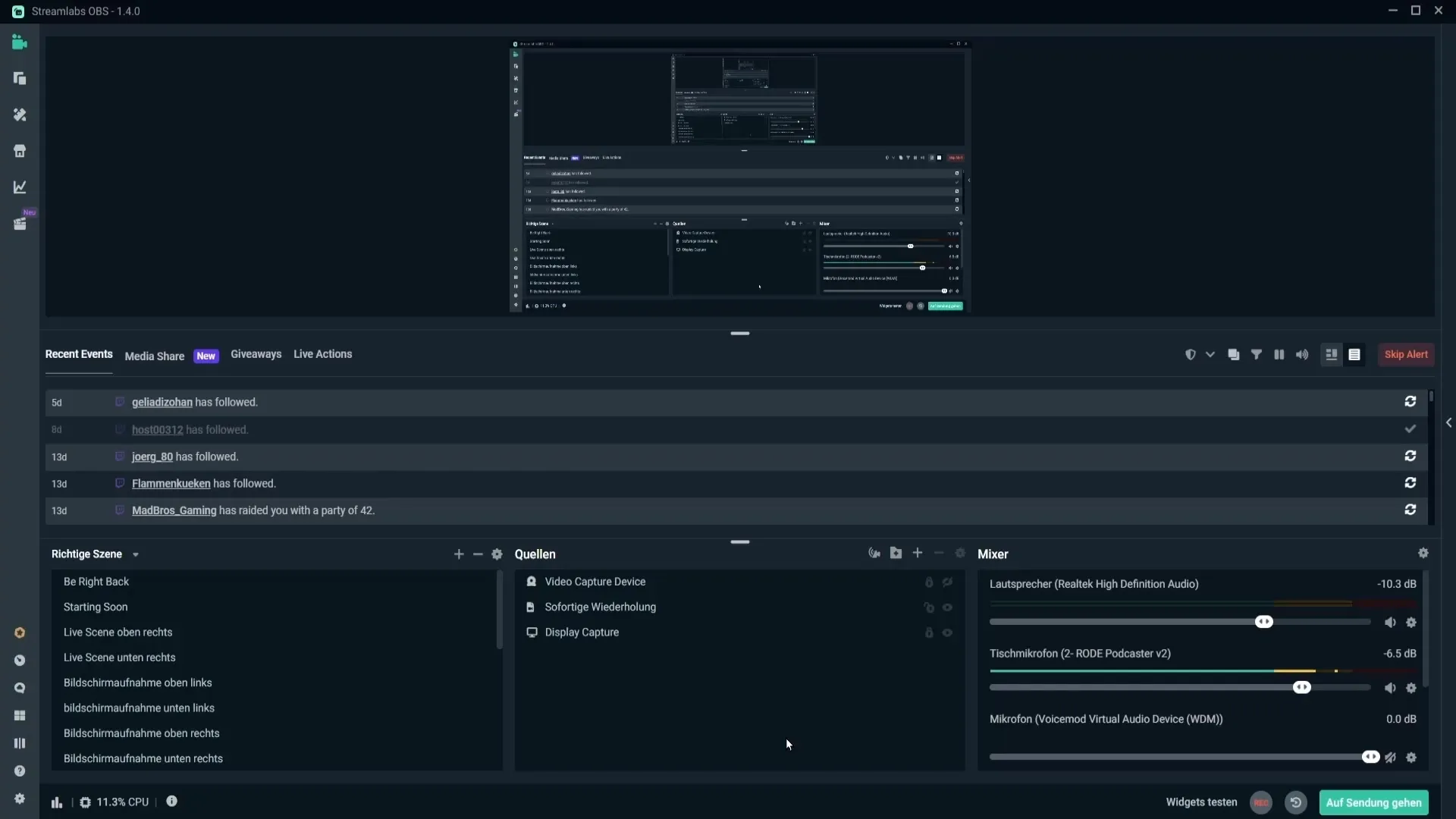
Trinn 2: Naviger til kommando-innstillingene
Når du har aktivert Cloudbot, navigerer du til innstillingene for kommandoer. Klikk på fanen "Kommandoer", og du vil se forskjellige kategorier som "Standard", "Tilpasset" og "Giveaway". Her kan du legge til nye kommandoer eller redigere eksisterende.
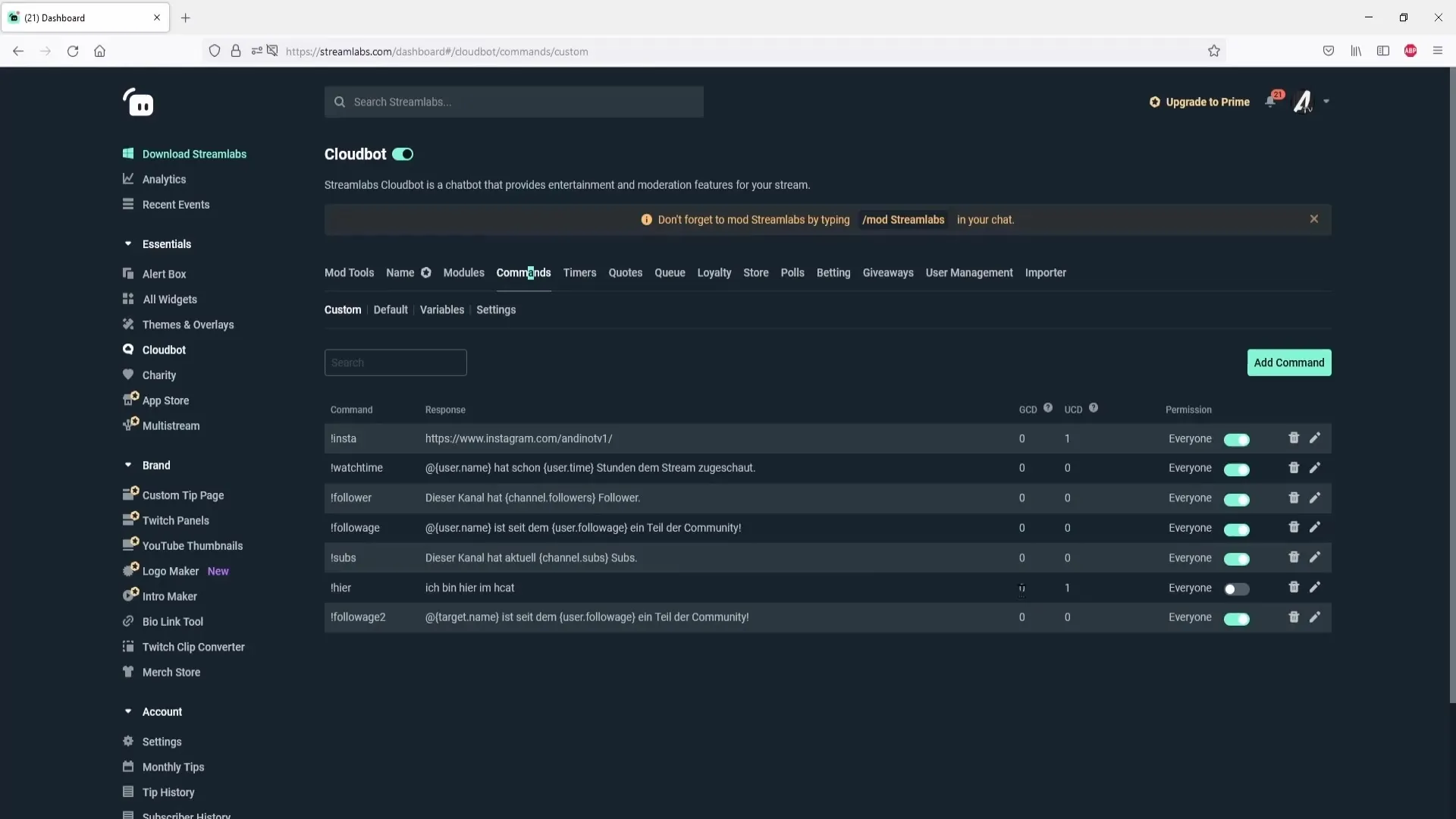
Trinn 3: Legg til en ny kommando
For å legge til en ny kommando, skriv inn kommandoen!add command
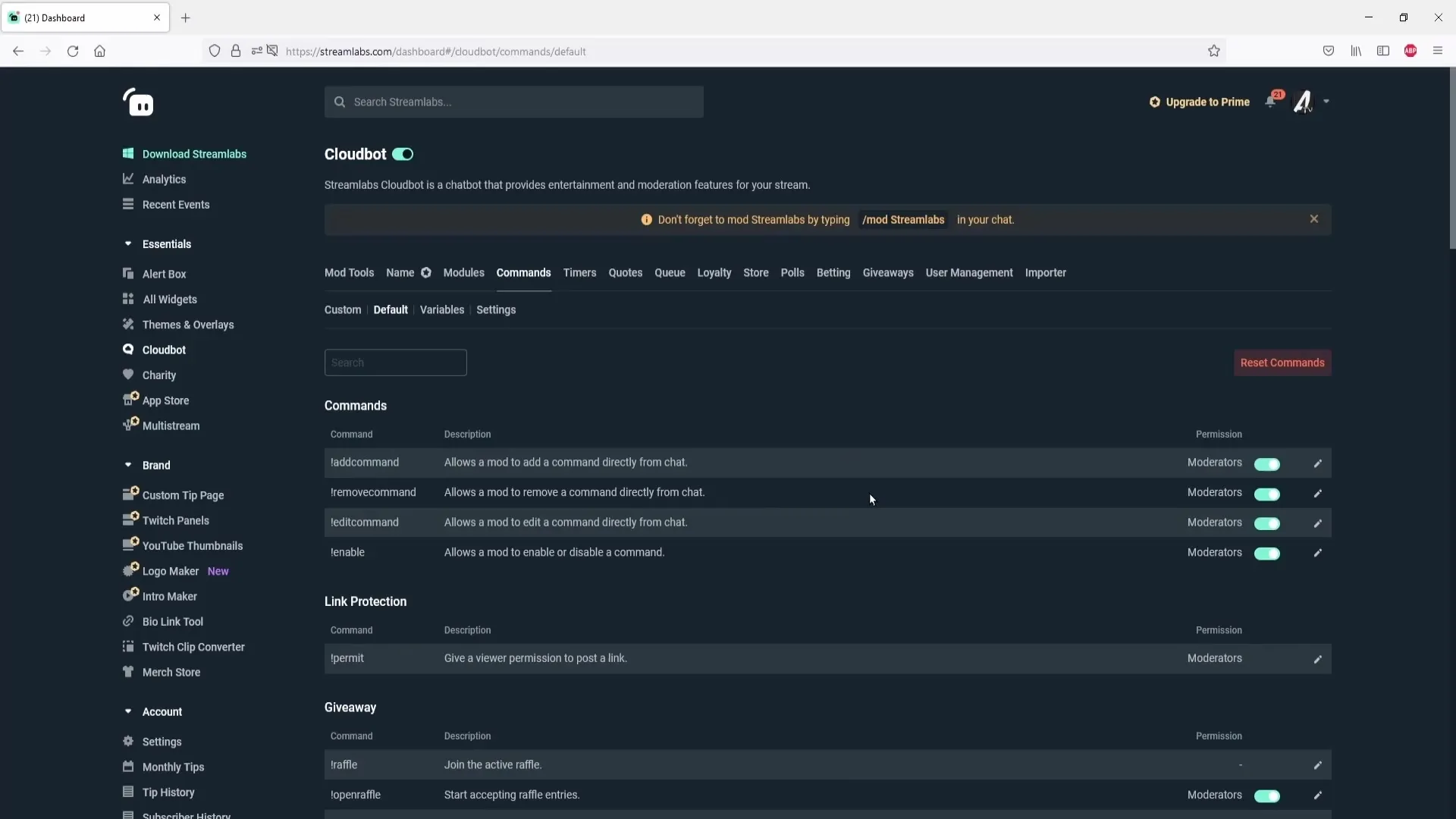
Trinn 4: Slett en kommando
Hvis du ønsker å slette en kommando, skriv inn kommandoen!remove command
Trinn 5: Rediger en kommando
Hvis du ønsker å redigere en eksisterende kommando, bruk kommandoen!edit command
Trinn 6: Angi og begrens kommando-rettigheter
Du kan angi rettigheter for hver kommando for å bestemme hvem som kan bruke dem. For eksempel, hvis du vil sikre at bare moderatorer kan bruke en kommando, juster tillatelsene deretter.
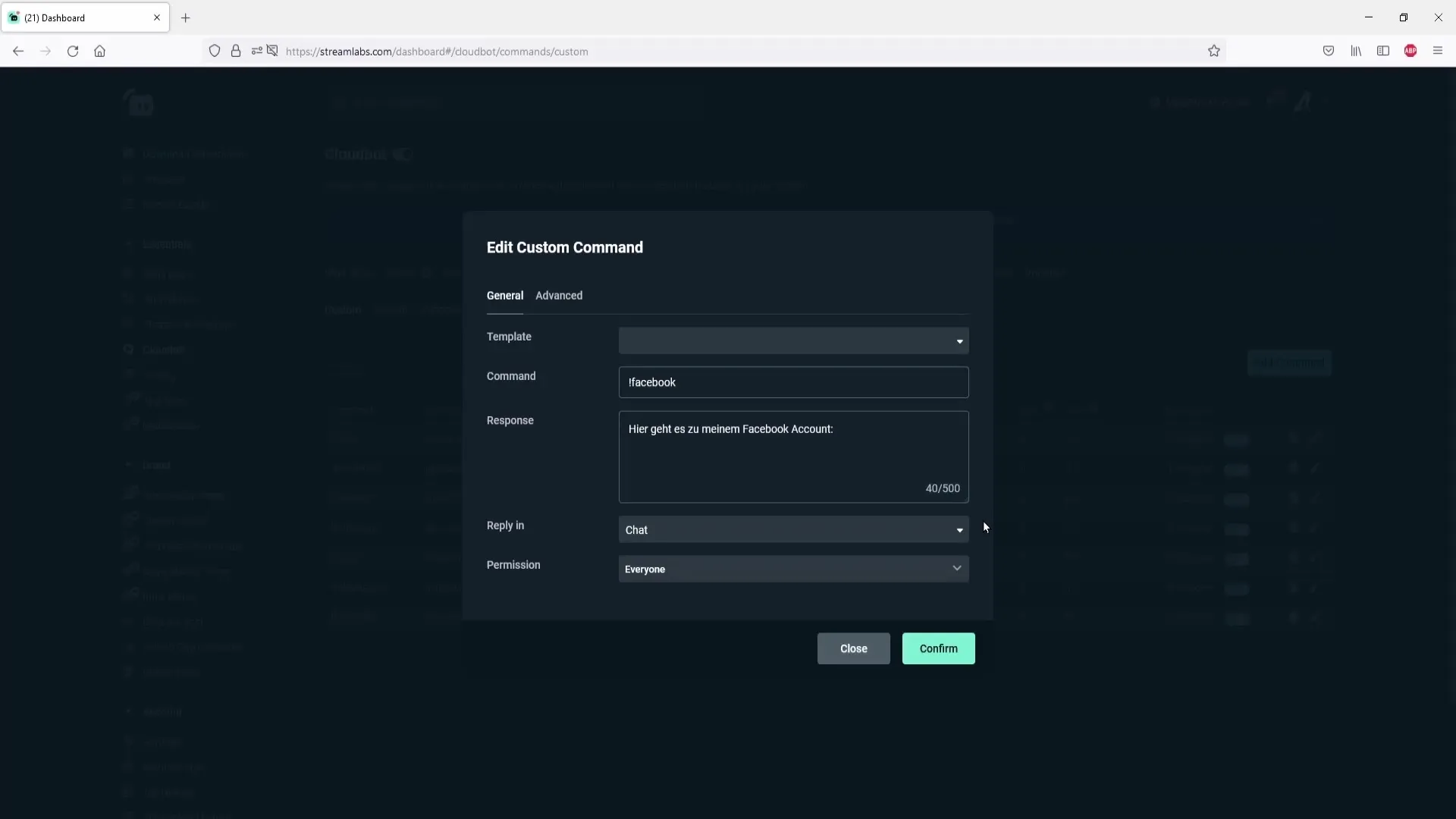
Trinn 7: Sett cooldown for kommandoer
For å unngå spam, kan du sette en cooldown for kommandoene dine. Dette betyr at seerne kun kan bruke kommandoen hvert 30. sekund eller en annen tid du har bestemt.
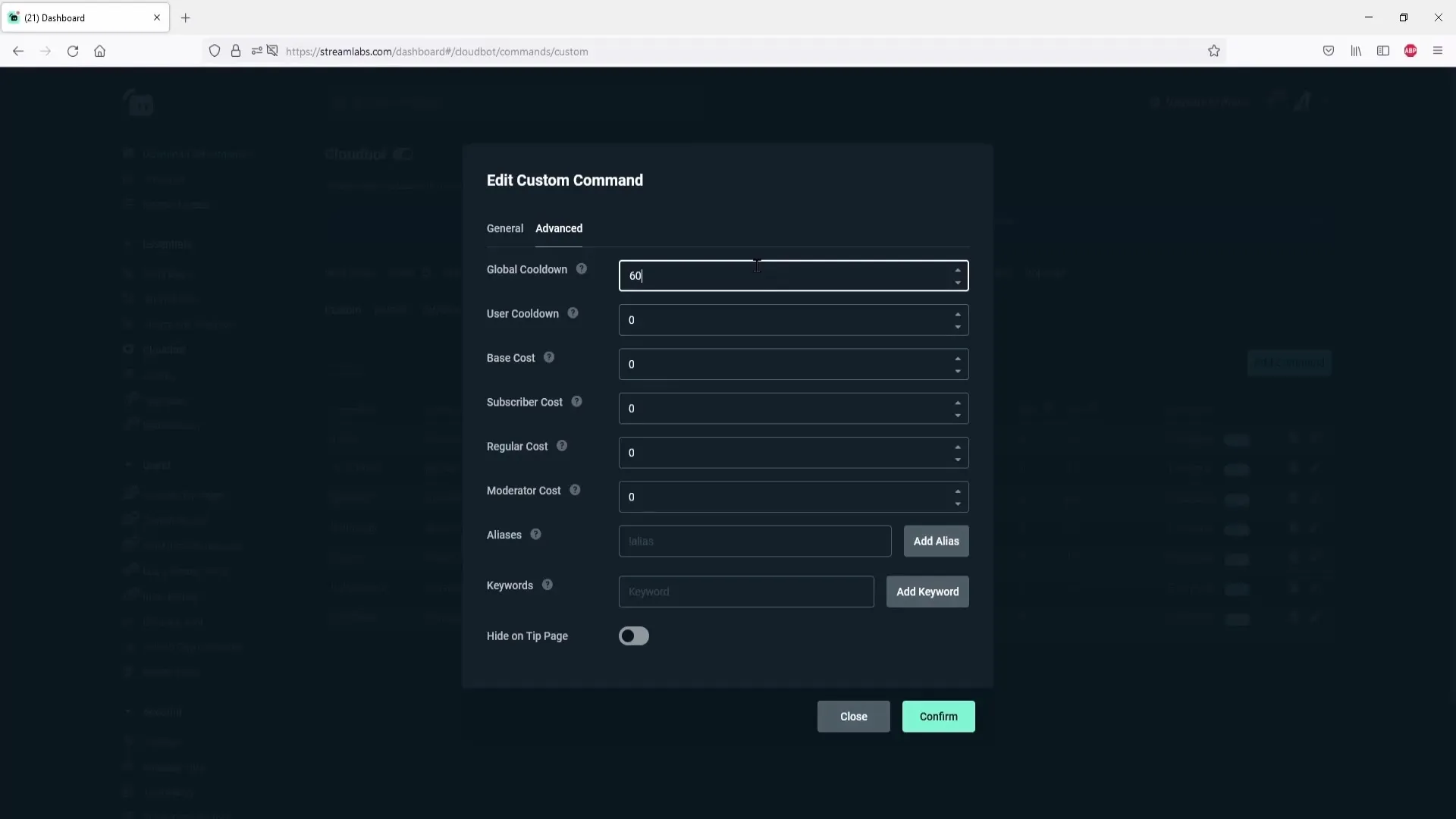
Trinn 8: Bruk variabler for å personalisere kommandoer
Variabler som {brukernavn} kan brukes i svarene dine for å gjøre kommandoene mer interaktive. For eksempel: "Takk, {brukernavn}! Du har mottatt 10 poeng." Denne personlige henvendelsen styrker forbindelsen til publikummet ditt.
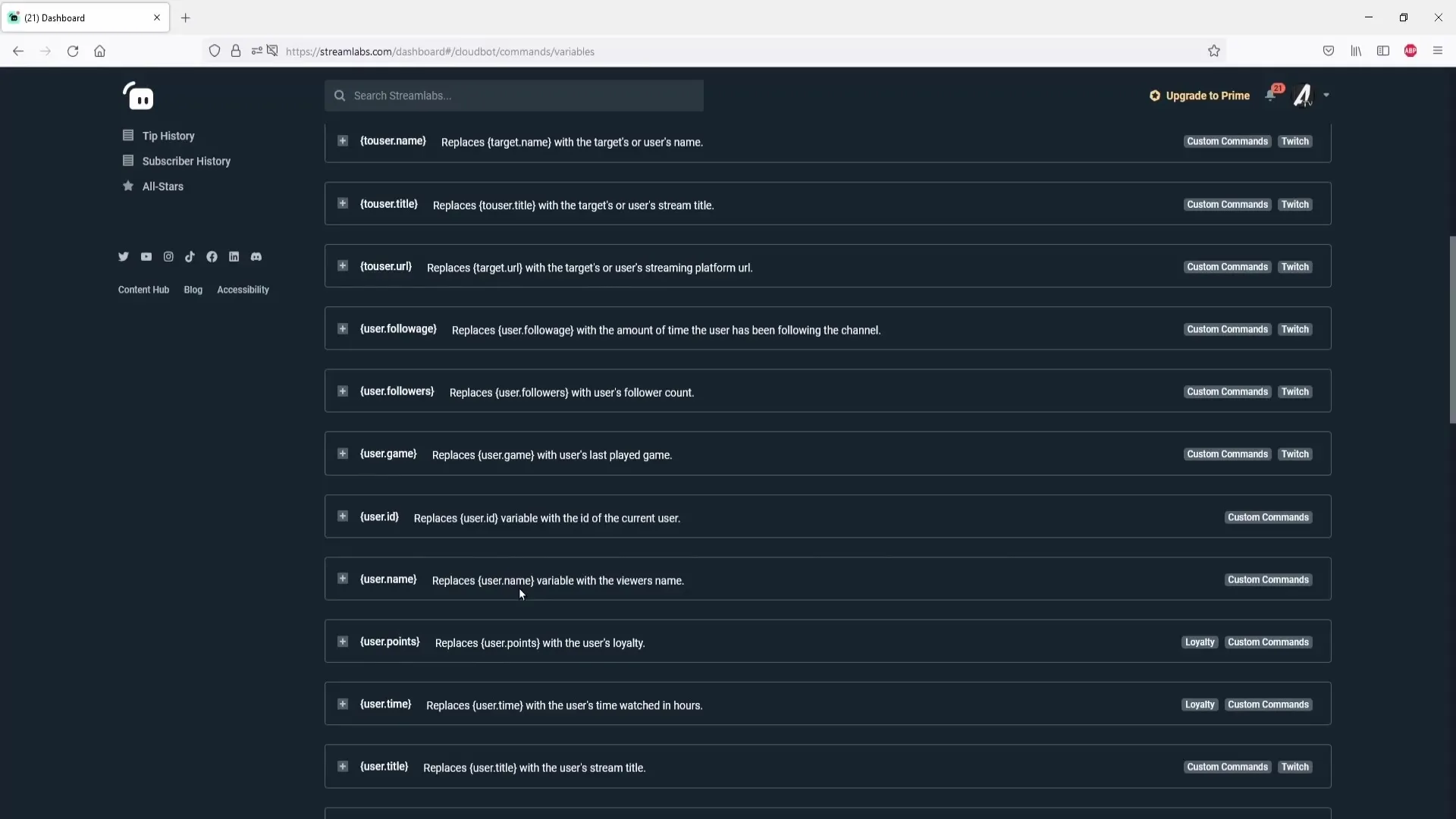
Trinn 9: Legg til kommando-mål og alias
Hvis ønskelig, kan du også opprette aliaser for en kommando slik at seerne kan bruke forskjellige kommandoer for å få samme svar. Legg enkelt til aliaser under de avanserte innstillingene for hver kommando.
Trinn 10: Test kommandoene dine
Før du går live, test de nye kommandoene dine i chatten for å forsikre deg om at de fungerer som de skal. Sjekk om meldingene vises riktig som ønsket.
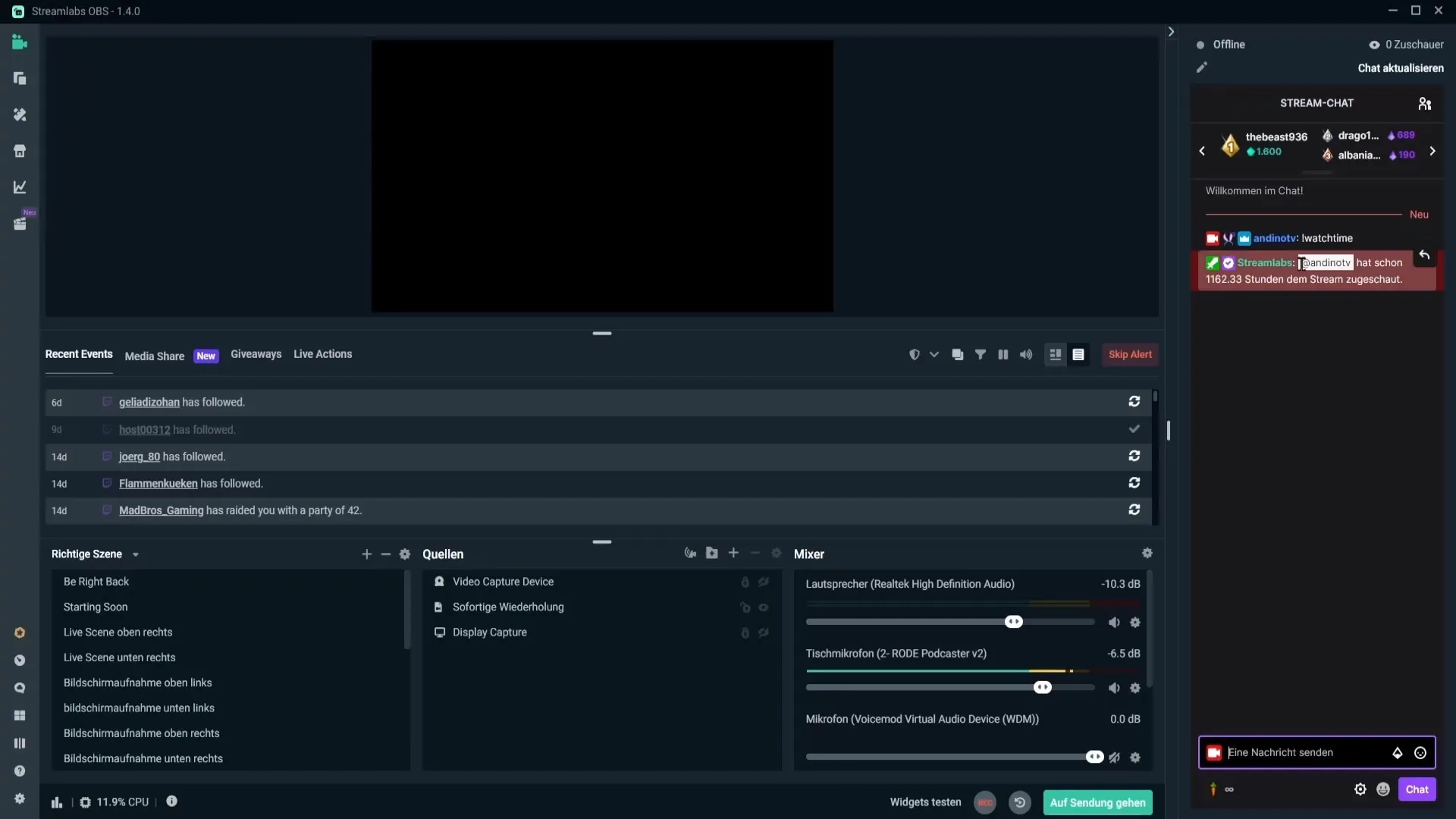
Sammendrag
Å sette opp kommandoer i Streamlabs OBS er et enkelt, men viktig skritt for å øke samhandlingen under streaming. Du kan bruke dem til å gi seerne relevante informasjon, styrke seerengasjementet og forbedre flyten i strømmen din. Prøv ut de ulike mulighetene og skap et innbydende og informativt miljø for seerne dine.
Ofte stilte spørsmål
Hvordan legger jeg til en ny kommando?Du legger til en ny kommando ved å skrive kommandoen!add command i chatten.
Hva gjør jeg hvis en kommando ikke fungerer?Sjekk om Cloudbot er aktivert og om alle innstillingene er riktig konfigurert.
Hvordan kan jeg slette en kommando?Skriv inn kommandoen!remove command i chatten for å fjerne en kommando.
Kan jeg sette tillatelser for kommandoer?Ja, du kan angi tillatelser for hver enkelt kommando for å bestemme hvem som kan bruke den.
Hva er variabler og hvordan bruker jeg dem?Variabler er plassholdere som kan erstattes med spesifikk informasjon, som for eksempel brukernavnet til en seer.


